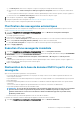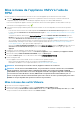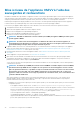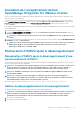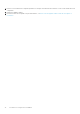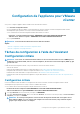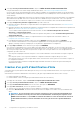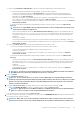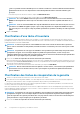Install Guide
saisies. Ce problème survient si ESXi bloque l’accès. Plusieurs tentatives de connexion à ESXi à l’aide d’informations
d’identification incorrectes vous empêchent d’accéder à ESXi pendant 15 minutes. Patientez 15 minutes, puis
réessayez.
• Pour arrêter le processus de test de connexion, cliquez sur ANNULER LE TEST.
Vous pouvez consulter les résultats du test de la connexion dans la section RÉSULTATS DU TEST.
REMARQUE : Si le service WBEM est désactivé pour tous les hôtes exécutant ESXi 6.5 ou une version ultérieure,
WBEM est automatiquement activé lorsque vous effectuez le test de la connexion ou pendant l’inventaire sur ces
hôtes.
REMARQUE : Tester la connectivité iDRAC dans un profil d’identification d’hôte à l’aide d’un mot de passe incorrect
verrouille l’accès d’iDRAC à l’appliance jusqu’à ce que le temps de pénalité soit configuré dans iDRAC. Réessayez
avec le mot de passe correct après le temps de pénalité spécifié dans les paramètres de filtrage et de blocage IP dans
iDRAC.
8. Cliquez sur Terminer.
Planification d’une tâche d’inventaire
Pour afficher les données d’inventaire les plus récentes sur OMIVV, vous devez planifier une tâche d’inventaire pour qu’elle s’exécute
périodiquement afin de s’assurer que les informations d’inventaire des hôtes ou des châssis sont à jour. Dell EMC recommande d’exécuter
la tâche d’inventaire sur une base hebdomadaire.
REMARQUE : Le châssis est géré dans le contexte OMIVV. Il n’existe aucun contexte de vCenter dans la gestion du
châssis. Une fois l’inventaire de l’hôte planifié, l’inventaire du châssis est déclenché pour tous les châssis gérés à l’aide
d’OMIVV.
REMARQUE : Les paramètres de cette page sont réinitialisés sur les paramètres par défaut chaque fois que l'Assistant
Configuration est appelé. Si vous avez déjà configuré une planification pour l'inventaire, assurez-vous que vous
répliquez la planification précédente dans cette page avant de suivre les fonctions de l'Assistant afin que la planification
précédente ne soit pas remplacée par les paramètres par défaut.
1. Cochez la case Activer la récupération des données d’inventaire (Recommandé).
Dans un environnement PSC disposant de plusieurs serveurs de vCenter, si la planification de chaque vCenter est différente et si vous
sélectionnez l’option Tous les vCenters inscrits pour mettre à jour la planification de l’inventaire, la page Paramètres de planification
de l’inventaire affiche la planification par défaut.
2. Sélectionnez le jour et l’heure d’extraction des données d’inventaire, puis cliquez sur APPLIQUER.
REMARQUE :
Dans un environnement PSC doté de plusieurs serveurs vCenter, si vous mettez à jour la planification
de l’inventaire de Tous les VCenters inscrits, la mise à jour remplace les paramètres de planification d’inventaire
vCenter individuel.
Planification des tâches de récupération de la garantie
1. Assurez-vous que l’inventaire est exécuté avec succès sur les hôtes et les châssis.
2. Pour utiliser les fonctions de garantie d’OMIVV, vous devez disposer d’une connexion Internet. Si votre environnement requiert un
proxy pour accéder à Internet, veillez à configurer les paramètres de proxy dans le portail d’administration.
Les informations sur la garantie du matériel sont récupérées à partir de Dell Online et sont affichées par OMIVV. Seul le numéro de série
est envoyé, mais celui-ci n’est pas stocké par Dell Online.
Dans un environnement PSC avec plusieurs serveurs vCenter, la garantie du châssis s’exécute automatiquement pour chaque vCenter
lorsque la garantie de n’importe lequel d’entre eux est exécutée. Toutefois, la garantie ne s’exécute pas automatiquement si elle n’est pas
ajoutée au profil d’identification de châssis.
REMARQUE :
Les paramètres de cette page sont réinitialisés sur les paramètres par défaut chaque fois que l'Assistant
Configuration est appelé. Si vous avez déjà configuré une tâche de récupération de la garantie, veillez à répliquer la
tâche de récupération de la garantie précédente dans cette page avant de suivre les fonctions de l’assistant afin que la
tâche précédente ne soit pas remplacée par les paramètres par défaut.
1. Cochez la case Activer la récupération des données d’inventaire (Recommandé).
40
Configuration de l’appliance pour VMware vCenter